u盤官網(wǎng)win10安裝教程
win10系統(tǒng)是目前最好用的一款裝機(jī)系統(tǒng),這款系統(tǒng)能夠幫助到廣大的用戶們進(jìn)行舒適方便的使用,各種功能都非常的全面。直接安裝當(dāng)然沒有任何的問題,但是如果要使用U盤去安裝呢,快來看看詳細(xì)教程吧~
u盤官網(wǎng)win10安裝教程:1、下載好你需要的win10系統(tǒng)。【點(diǎn)擊查看】
2、然后進(jìn)入到u啟動主菜單頁面,接著移動光標(biāo)選擇“【02】u啟動WIN8 PE標(biāo)準(zhǔn)版(新機(jī)器)”,按回車鍵確認(rèn)。
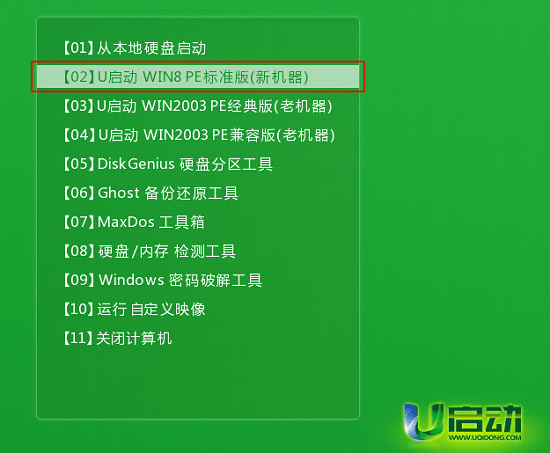
3、登錄pe系統(tǒng)后,鼠標(biāo)左鍵雙擊打開桌面上的u啟動PE裝機(jī)工具,然后在工具主窗口中點(diǎn)擊“瀏覽”按鈕。
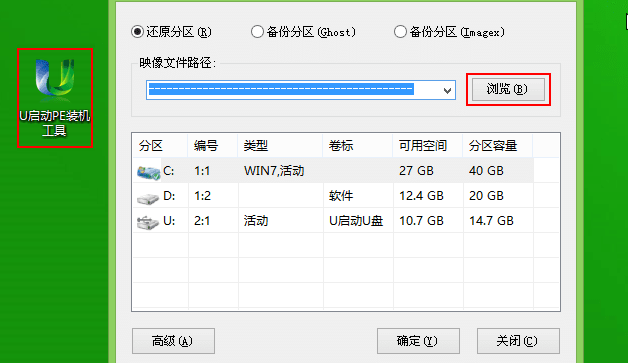
4、此時會彈出一個查找范圍窗口,我們只需打開啟動u盤,選中win10 iso系統(tǒng)鏡像文件,點(diǎn)擊“打開”按鈕。
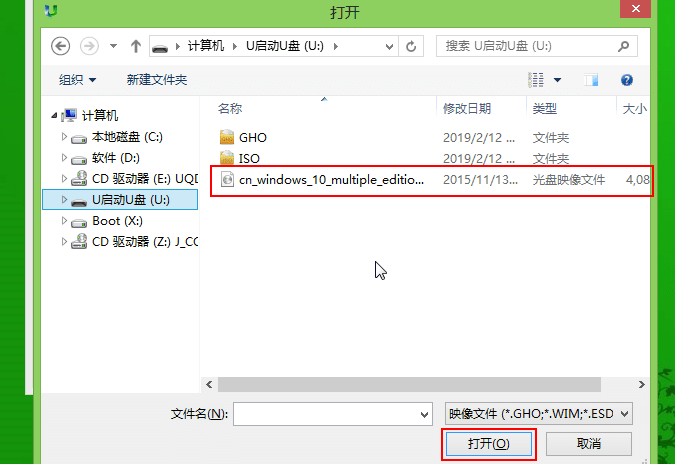
5、隨后我們根據(jù)需要在映像文件路徑下拉框中選擇win10系統(tǒng)其中一個版本(這里,以win10系統(tǒng)專業(yè)版為例),接著在磁盤分區(qū)列表中選擇C盤作為系統(tǒng)盤,然后點(diǎn)擊“確定”按鈕即可。
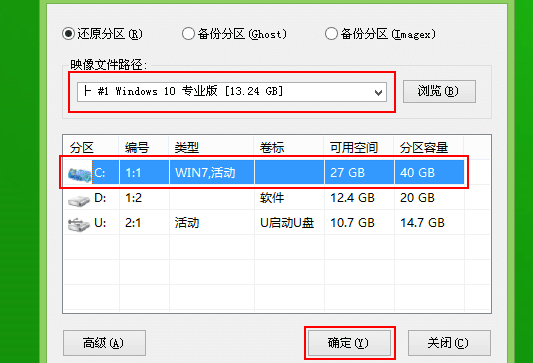
6、此時會彈出一個提示框,詢問是否需執(zhí)行還原操作,在這里建議默認(rèn)設(shè)置,只需點(diǎn)擊“確定”即可。
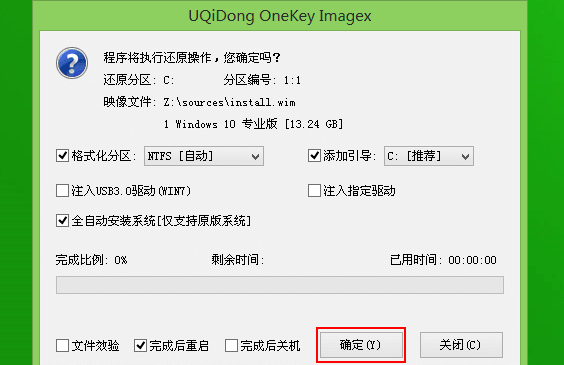
7、完成上述操作后,程序開始釋放系統(tǒng)鏡像文件。釋放完成后,電腦會自動重啟,繼續(xù)余下的安裝操作,我們只需耐心等待即可。
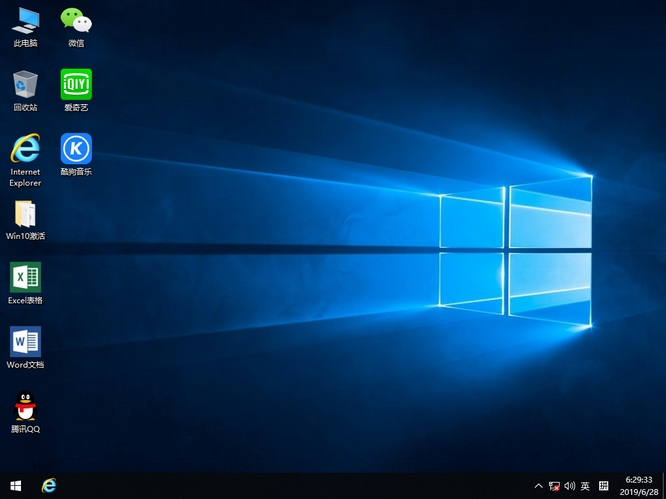
以上就是u盤官網(wǎng)win10安裝教程的全部內(nèi)容,望能這篇u盤官網(wǎng)win10安裝教程可以幫助您解決問題,能夠解決大家的實際問題是好吧啦網(wǎng)一直努力的方向和目標(biāo)。
相關(guān)文章:
1. Win7連接共享打印機(jī)出現(xiàn)錯誤代碼0x80070035怎么解決?2. Windows7系統(tǒng)怎么添加超級終端?3. win10更新后開機(jī)密碼不正確解決方法4. win10全新瀏覽器MicrosoftEdge到底是怎么設(shè)置的?5. CentOS7版本系統(tǒng)破解講解6. 如何用U盤安裝win10專業(yè)版7. Win10調(diào)不出輸入法怎么辦?無法調(diào)出輸入法教程8. deepin20怎么使用畫板打開圖片? deepin畫板打開圖片的兩種方法9. 利用Windows XP實現(xiàn)網(wǎng)絡(luò)遠(yuǎn)程統(tǒng)一關(guān)機(jī)10. 解決win7 Vmware提示“無法獲取vmci驅(qū)動程序版本”的方法
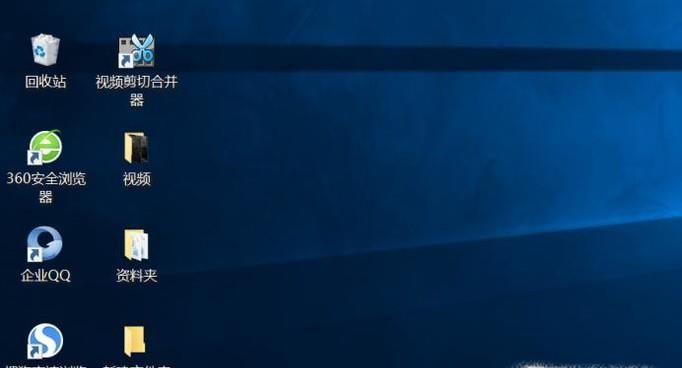
 網(wǎng)公網(wǎng)安備
網(wǎng)公網(wǎng)安備